Come inviare video/foto di grandi dimensioni da iPhone 13/12, ecc.
Può essere molto fastidioso provare a inviare un video tramite iMessage, e-mail o SMS solo per il tuo iPhone X/8/7/6S/6 (Plus) per dirti che il video è troppo grande. Questo è un problema comune che molti utenti di iPhone devono affrontare di tanto in tanto. Dovresti essere in grado di catturare un breve video di 2 minuti e inviarlo ai tuoi amici.
La nostra speranza è che leggendo questo post, sarai in grado di farlo facilmente e quando vuoi. Ma prima di offrire qualsiasi soluzione, vediamo perché continui a ricevere quel messaggio di errore quando provi a inviare video di grandi dimensioni.
- Parte 1: Perché non puoi inviare il tuo file video
- Parte 2: Come inviare file video e foto di grandi dimensioni sul tuo iPhone X/8/7/6S/6 (Plus)
- Parte 3: 3 fantastiche alternative per trasferireBigFiles
- Parte 4: Come inviare file video e foto di grandi dimensioni dal tuo iPhone al PC
iPhone SE ha suscitato ampie attenzioni in tutto il mondo. Vuoi acquistarne uno anche tu? Controlla il video di unboxing di iPhone SE di prima mano per saperne di più!
Parte 1: Perché non puoi inviare il tuo file video
Questo problema si verifica principalmente per due motivi. Uno di questi è che la fotocamera iSight registra solo video HD, quindi anche il tuo video di due minuti avrà probabilmente una dimensione di poche centinaia di MB. L’altro motivo è che Apple imposta un limite di utilizzo dei dati per impedire ai clienti di utilizzare troppi dati, quindi non consentono il trasferimento di file molto grandi. Alcuni esperti hanno anche affermato che Apple lo fa per prevenire un sovraccarico del server.
Parte 2: Come inviare file video e foto di grandi dimensioni sul tuo iPhone X/8/7/6S/6 (Plus)
In realtà ci sono molti modi per aggirare o aggirare questo problema. È più facile se si dispone di un dispositivo jailbreak poiché tutto ciò di cui hai bisogno è una semplice modifica del jailbreak. Se ti capita di avere un dispositivo jailbroken, ecco cosa fare;
Passaggio 1 Apri Cydia sul tuo iPhone
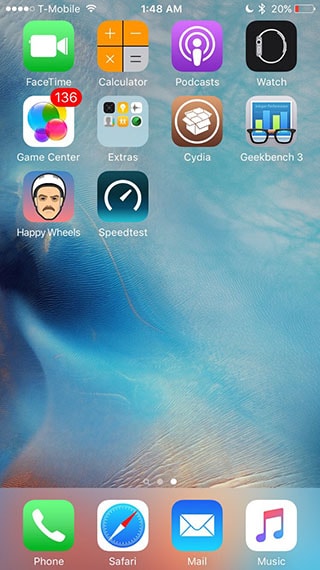
Passaggio 2 Trova un tweak noto come ‘Invio multimediale illimitato’ e installalo

Una volta installato, sarai ora in grado di inviare il file video di grandi dimensioni tramite iMessage, e-mail o SMS senza che vengano visualizzati messaggi di errore.
Se il tuo dispositivo non è jailbroken, hai bisogno di una soluzione alternativa per trasferire file video e foto di grandi dimensioni. In questo caso puoi utilizzare un’app nota come Transfer Big Files. L’app è disponibile gratuitamente su App Store e funziona in modo molto simile a Photo Stream solo con i video. Dovrai avere un account su TransferBigFiles.com dove verranno archiviati i tuoi video e le tue foto. Ottieni circa 5 GB di spazio di archiviazione e puoi caricare fino a 100 MB per file.
Ecco come usarlo per invia video e foto di grandi dimensioni da iPhone X/8/7/6S/6 (Plus).
Passaggio 1 Carica i tuoi file sul tuo account TransferBigFiles tramite l’app

Passaggio 2 Allega i file al messaggio che stai inviando e premi semplicemente ‘Invia’
Ovviamente puoi farlo utilizzando Dropbox, ma ciò significherebbe che dovresti caricare il file sul server Dropbox prima di inviare un collegamento a quel file. TransferBigFiles e altre app simili eliminano questo problema.
Parte 3: 3 fantastiche alternative per trasferireBigFiles
Se per qualche motivo TransferBigFiles non fa per te, puoi provare una delle seguenti app che funzionano più o meno allo stesso modo.
Luce del sole
Precedentemente noto come ShareON, questa app consente agli utenti di condividere file video e foto di grandi dimensioni. Finché la persona a cui vuoi inviare il file ha questa app sul proprio iPhone, il file può essere inviato quasi immediatamente. È anche molto veloce: un file da 10 GB può essere inviato in pochi secondi.
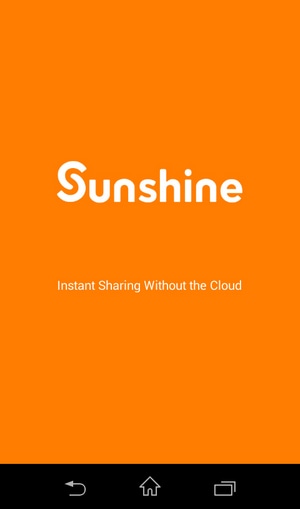
Invia Anywhere
Come Sunshine, anche questa app si è allontanata dal modello Cloud quando si tratta di inviare file di grandi dimensioni. Tuttavia, è necessario creare un account prima di poterlo utilizzare. Prende anche molto sul serio la sicurezza facendo uso della sicurezza SSL e delle chiavi a 6 cifre per accoppiare i dispositivi.
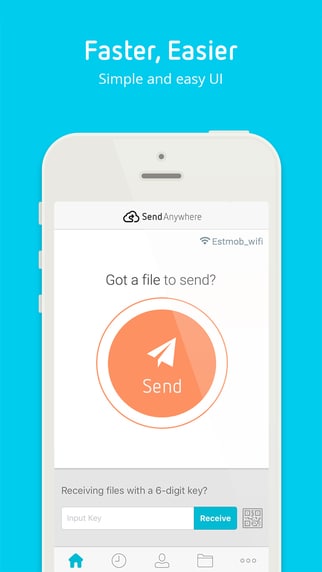
WeTransfer
Questa app non ha bisogno che il mittente e il destinatario abbiano l’app installata per funzionare. Utilizza indirizzi e-mail per condividere file. La dimensione massima del file che puoi inviare con WeTransfer è 10 GB. Tuttavia, non fa nulla per prevenire l’esaurimento dei dati, quindi potresti volerlo utilizzare su una rete Wi-Fi.

Parte 4: Come inviare file video e foto di grandi dimensioni dal tuo iPhone X/8/7/6S/6 (Plus) al PC
Wondershare DrFoneTool – Gestione telefono (iOS) è un ottimo strumento di trasferimento per iPhone per aiutarti a inviare video di grandi dimensioni e file di foto dal tuo iPhone al PC senza usare iTunes.

DrFoneTool – Gestione telefono (iOS)
Trasferisci file multimediali da iPod/iPhone/iPad al PC senza iTunes
- Trasferisci, gestisci, esporta/importa musica, foto, video, contatti, SMS, app ecc.
- Esegui il backup di musica, foto, video, contatti, SMS, app ecc. Sul computer e ripristinali facilmente.
- Trasferisci musica, foto, video, contatti, messaggi, ecc. da uno smartphone all’altro.
- Trasferisci file multimediali tra dispositivi iOS e iTunes.
- Pienamente compatibile con iOS 7, iOS 8, iOS 9, iOS 10, iOS 11 e iPod.
Come inviare foto di grandi dimensioni da iPhone a PC?
Avvia Wondershare DrFoneTool – Phone Manager (iOS) e collega il tuo iPhone al computer. Clic Trasferisci le foto del dispositivo sul PC icona sull’interfaccia principale. Dalla finestra pop-up, sfoglia e seleziona la cartella di destinazione per le foto, fai clic su OK per iniziare l’esportazione.

Come inviare video di grandi dimensioni da iPhone X/8/7/6S/6 (Plus) al PC?
Fai clic sull’icona Video nella parte superiore dell’interfaccia principale, quindi seleziona un’opzione specifica Film/Video musicali/Video amatoriali/Programmi TV/iTunes U/Podcast da trasferire. Successivamente, seleziona i video (Nota: tieni premuto il tasto Ctrl o Maiusc per selezionare più video) che desideri trasferire sul computer e fai clic su Esporta> Esporta su PC.

Non lasciare che le dimensioni dei tuoi file video o foto ti impediscano di condividere le tue creazioni con i tuoi amici. Utilizza una delle soluzioni di cui sopra per trasferire facilmente questi file di grandi dimensioni.
Tutorial video: trasferisci file video e foto di grandi dimensioni dal tuo iPhone X/8/7/6S/6 (Plus) al PC
ultimi articoli

